
중요한 정보
안드로이드 모바일 장치의 근사 센서를 구성하기 시작하기 전에이 켜져 있는지 확인하십시오. 더 활성화하고이 센서를 사용하지 않도록 설정하는 방법에 대한 우리의 웹 사이트에 별도의 문서로 작성되었습니다.
더 읽기 : 안드로이드 장치의 근사 센서를 활성화하는 방법

그것이 잘못 작동하는 경우, 예를 들어, 먼저 장치를 재부팅 주기적으로 작동합니다. 근사 센서 위치에서 표면을 세정, 필름 또는 보호 유리를 제거한다. 이 센서 근처에 있다면 철저하게, 헤드폰 잭을 날려. 포럼의 보고서에 의해 판단, 이러한 권장 사항은 일부 사용자를 도왔다.
방법 1 : 엔지니어링 메뉴
원칙적으로 수행되지 않을 수 있지만, 이는 테스트하고 상기 이동 단말기의 다른 구성 요소를 디버깅 설계 엔지니어링 메뉴에서 수행 될 수 있으며, 운영 체제의 설정에서 접근 센서를 조정한다. 일례로서, ASUS 스마트 폰이 사용되지만, 보정이 일반적으로 그 메뉴에 제공되는 경우에 다른 작업 장치와 유사 할 것이다.
- 특수 코드를 입력하여 엔지니어링 메뉴를 열고 - * # * # 3646633 # * # *. 조합은 장치 제조업체 및 프로세서의도 종류에 따라 구별된다. 코드 또는 타사 소프트웨어를 사용하여 엔지니어링 메뉴를 입력하는 방법에 대한 세부 사항에서, 우리는 이미 기사 중 하나에 들었습니다.
더 읽기 : 어떻게 안드로이드 장치에 엔지니어링 메뉴를 엽니 다
- 하드웨어 테스트 탭, Tapack "센서"로 이동하여 "근접 센서"를 선택합니다.
- 보도는 "PS Calibraion"다음 "교정".
- 화면 상단의 "PS"값에주의하십시오. 경우에 손이나 센서의 일부 항목에 적용 할 때,이 값의 변화는, 상기 센서가 작동한다는 것을 의미한다.
- 설정을 수행합니다. 우리는 수평 표면에 전화를했습니다. 첫째, 최소 근사값을 계산하는 "최소 계산 값"을 누른 후 1~3 cm로 센서에 어떤 물체를 가지고, 최대 값을 계산한다.
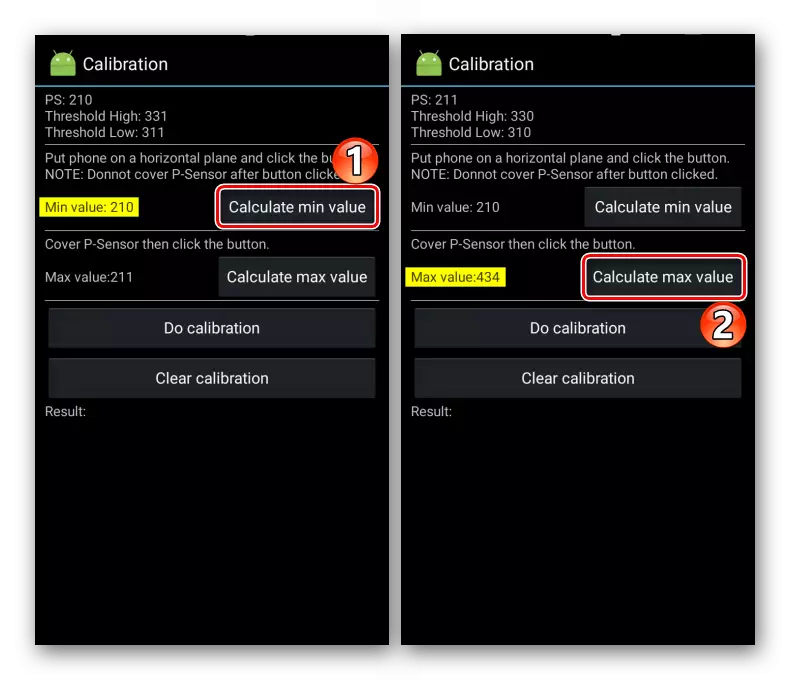
"마 교정"을 클릭합니다. 구성 중 근사 센서 도살 수 없다. 프로세스가 완료되면, 우리는 엔지니어링 메뉴에서 떠나 장치를 다시 부팅합니다.
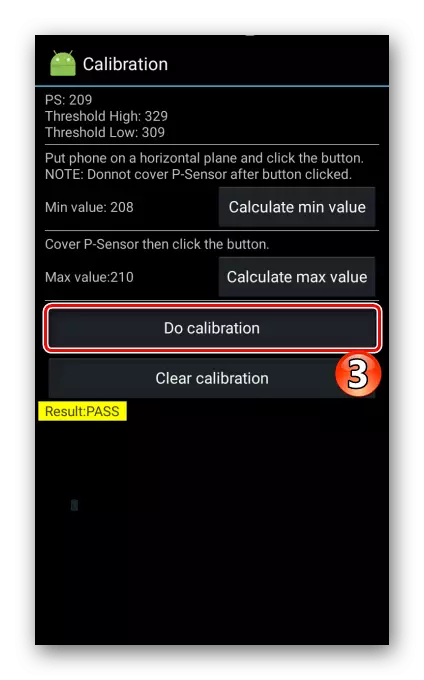
교정을 반복하기 위해, 우리는 "투명 교정"을 눌러 결과를 재설정하고 같은 작업을 수행합니다.
- "FAIL"는 "결과"필드에 나타나는 경우,이 센서의 설정이 실패했음을 의미한다. 이 경우, 휴대 전화를 다시 시작하고 설명 된 단계를 실행한다. 그러나, 항상 도움이되지 않습니다 다음 다른 방법에 의지해야합니다.
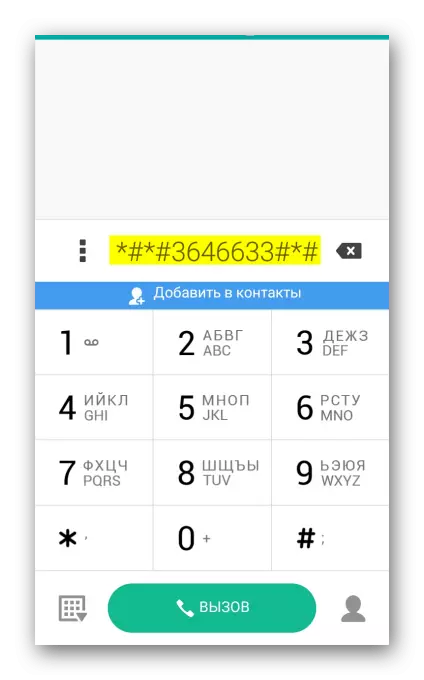
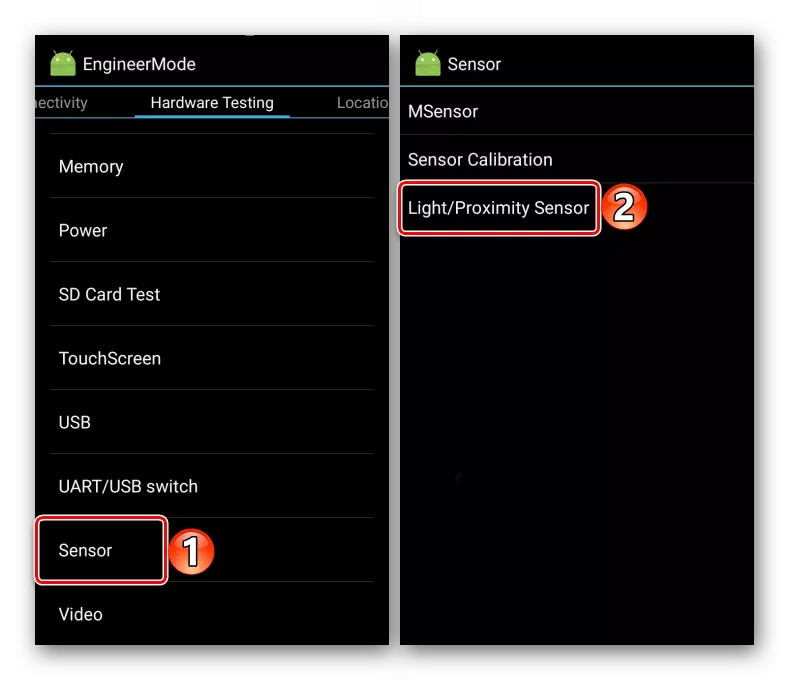
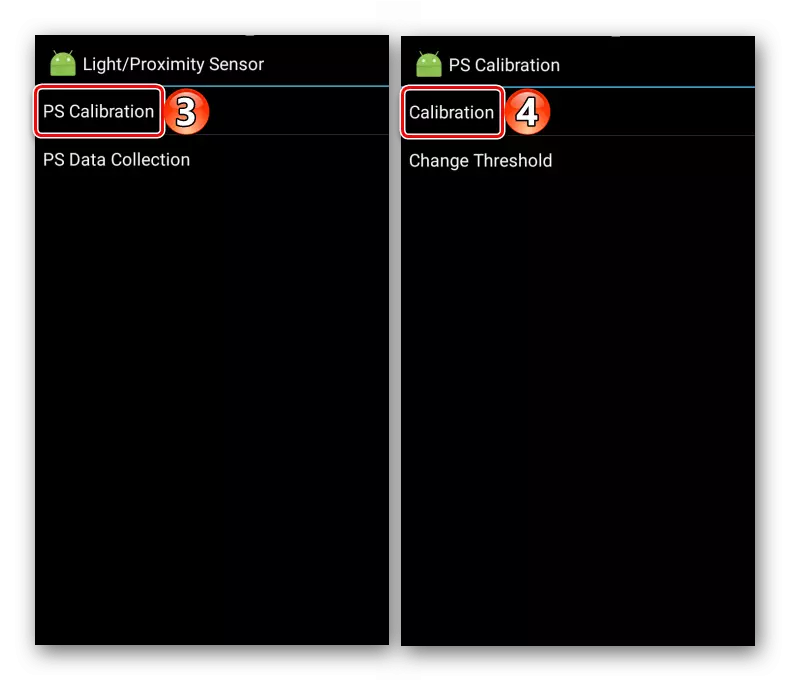
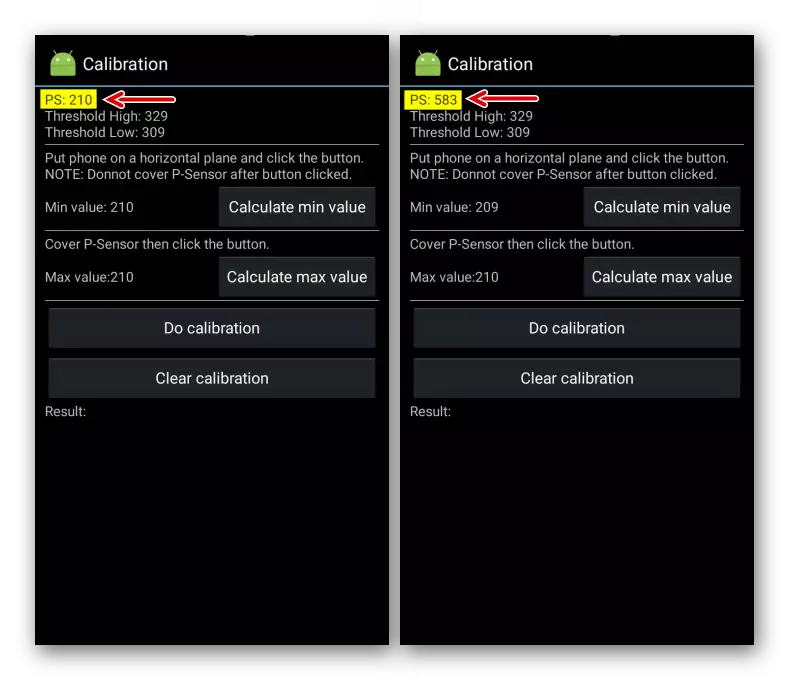
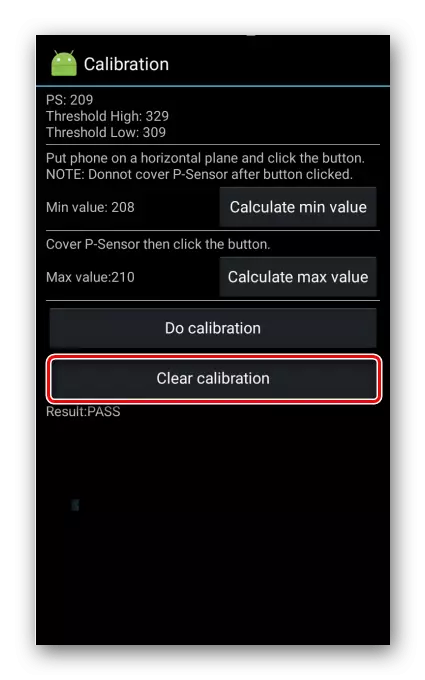

방법 2 : 특수 소프트웨어
엔지니어링 메뉴의 기능을 사용하면 근사 센서를 구성 할 수없는 경우, 프로필 포럼 또는 구글 플레이 시장에서 찾을 수 있습니다 타사 소프트웨어를 사용해보십시오. 순간에 응용 프로그램 스토어에서 가장 인기있는 근접 센서가 재설정 도구이다. 그렇지 않으면 설정이 안드로이드를 다시 시작한 후 때마다 재설정됩니다, 그것은 모든 장치에서 작동하지만, 단지 "rutated"장치에서 시스템 레벨에서 교정 결과를 수정하는 것이 가능하다.
근접 센서는 구글 플레이 마켓에서 재설정 도구 다운로드
- 응용 프로그램을 실행합니다. , "메뉴"를 열고, 센서의 성능을 확인하려면 타파 "테스트 센서"
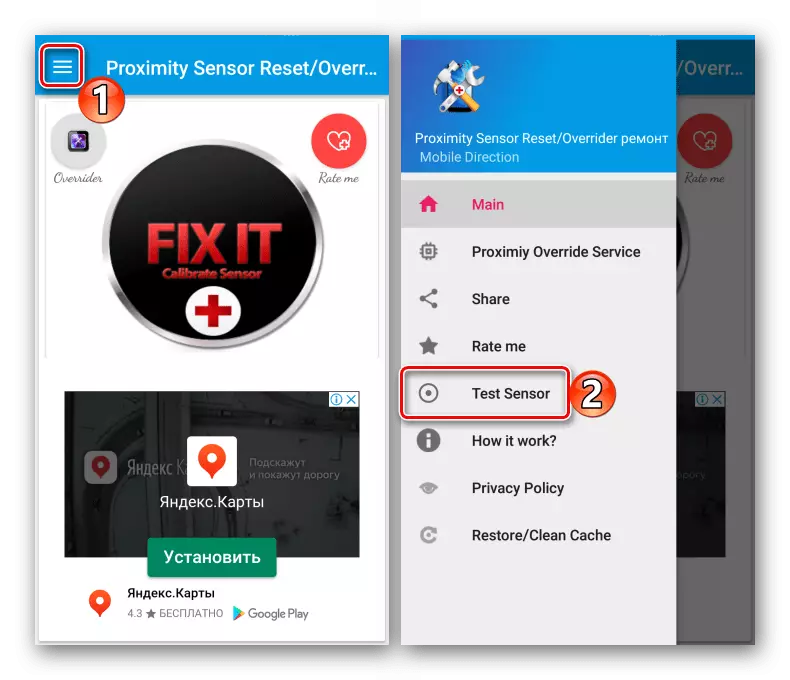
그리고 센서에 손이나 객체를 가져온다. 표시등이 녹색으로 한 경우 작동합니다.
- 우리는 메인 화면으로 이동하여 "FIX IT CALIBRATE SENSOR"을 클릭합니다. 교정하기 전에, 상기 센서 표면 보호 유리를 제거하고 세정하는 것이 좋다.
- 우리는 근사 센서가 위치한 지역의 손가락 수회 관한 것으로, '다음'을 클릭.
- 최대 근사 값을 결정하고 다음 단계로 이동하는 손 센서를 커버.
- 우리는 최소 값을 계산하기 위해 센서에서 손을 제거합니다.
- Tabay "확인"을 클릭하여 설정을 저장합니다. 시스템을 다시 시작합니다. 루트 액세스 장치 경우 응용 프로그램은 해당 시스템 파일을 편집합니다. 루트 권한이없는 경우, 근접 센서는 도구 매개 변수를 기억 재설정하지만, 각 전화 재시작 후 자동 재 교정, 즉를 만들 것입니다 이 경우 응용 프로그램은 삭제할 수 없습니다.
- 근사 센서가없는 응답을하지 않으면 Overrider 기능을 사용합니다. 그것은 의한 조도 센서 헤드로 전화를 가져 때 화면을 끄고, 효과를 향상시킬 응용 프로그램의 서비스 접근로 대체하는 표준 센서를 복구하기위한 제안된다. 개발자는 100 %의 결과를 보장하지 않습니다,하지만 당신은 시도 할 수 있습니다. 우리는 메인 화면의 "Overrider"아이콘을 탭하고 "근접 서비스"를 시작합니다.
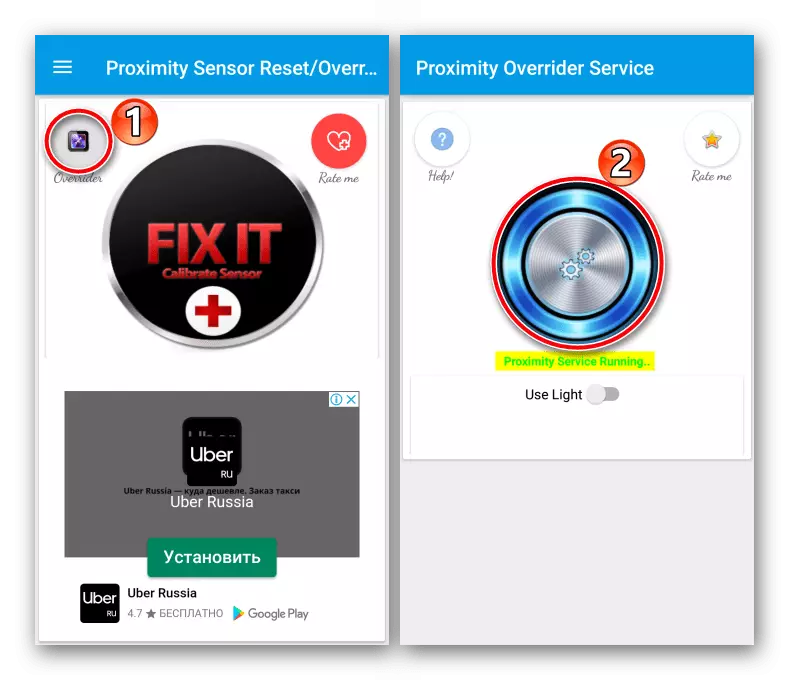
또한 옵션 "Proxlight"를 연결합니다.
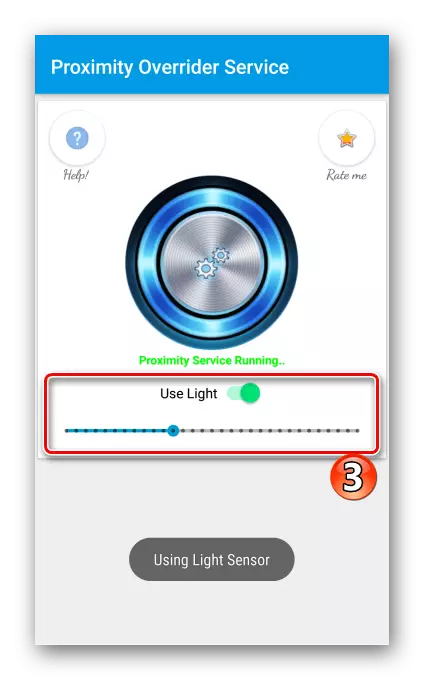
함수 작동이 쉽게 작동하는지 확인하십시오. 이렇게하려면 도전을 할 필요가 없습니다. 손에 접근하는 센서가 차단 된 화면에 접근하는 센서를 덮는 것만으로 충분합니다.
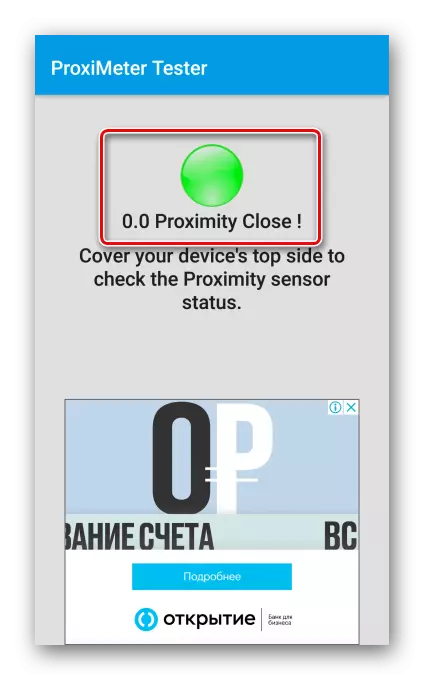
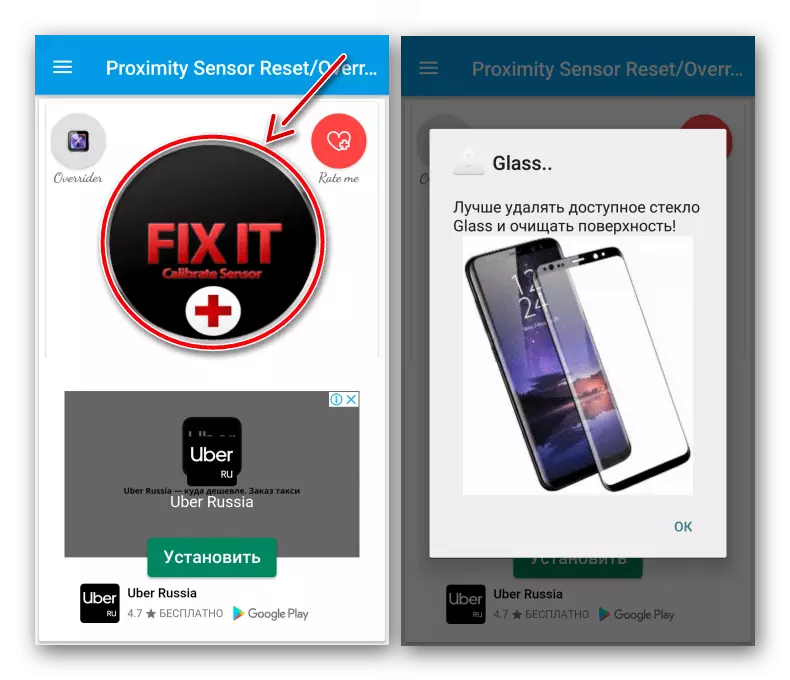
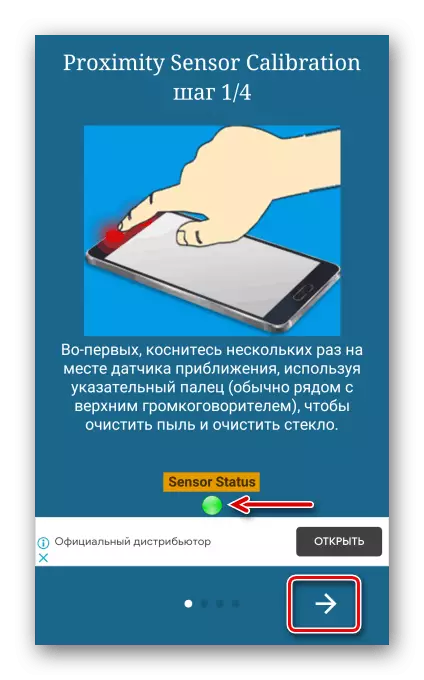

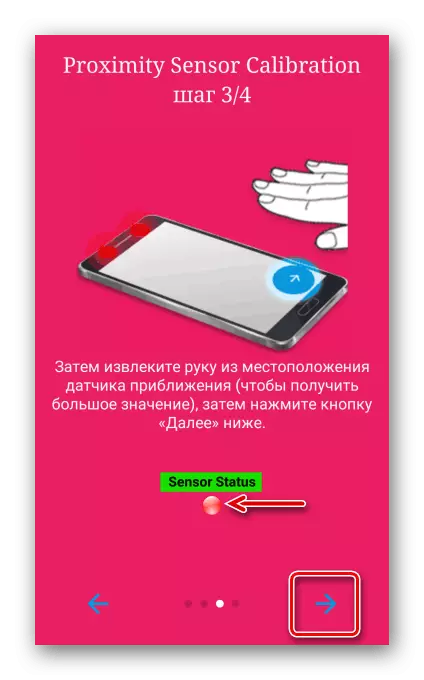
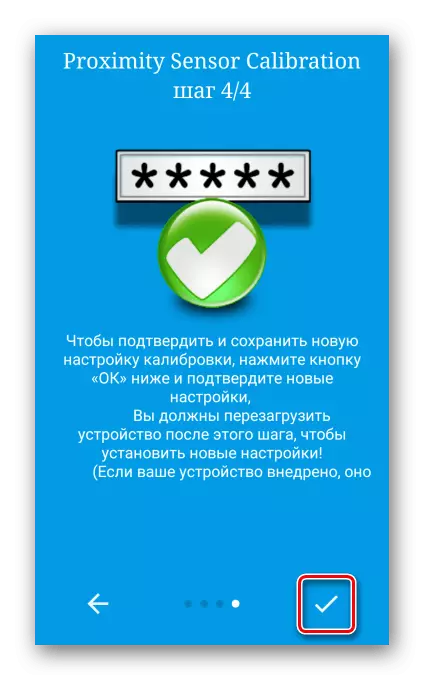
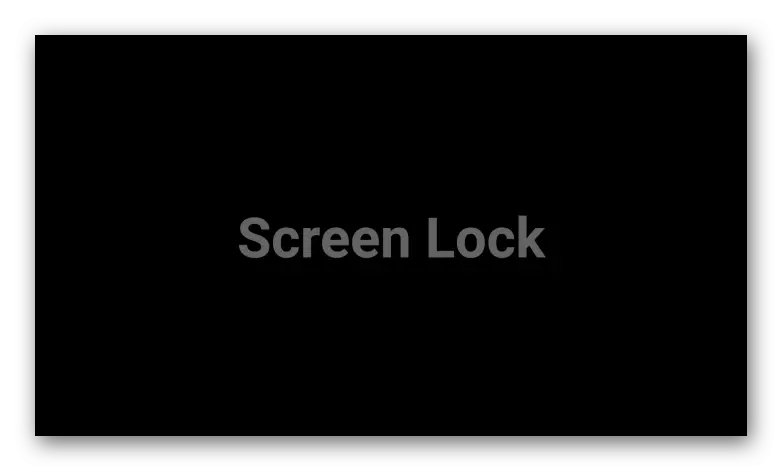
참조 : Android로 장치에서 루트 권한 가져 오기
위에서 설명한 방법은 근사 센서의 작업에서 소프트웨어 오류 만 제거하는 데 도움이됩니다. 그들이 도움이되지 않으면 아마도 하드웨어 오류에 관한 모든 것이며 서비스 센터에 연락하는 것이 좋습니다.
